Como compartilhar a tela em um Mac
O que saber
- Vamos para Preferências do Sistema > Compartilhamento > Compartilhamento de tela para habilitar o compartilhamento de tela.
- Para ver uma sessão, clique Localizador > Ir > Conecte-se ao servidor e digite o endereço do Mac.
- AirPlay é a maneira mais simples de compartilhar uma tela com uma TV.
Este artigo ensina como compartilhar a tela do seu Mac com outros usuários e como espelhar o seu Mac na sua TV.
Como faço para habilitar o compartilhamento de tela?
Se você deseja compartilhar a tela do seu Mac para que possa acessá-la enquanto estiver fora ou para que outras pessoas possam ver o que você está fazendo, primeiro é necessário habilitar o recurso. Veja como ativar o compartilhamento de tela do Mac.
-
Clique no logotipo da Apple no canto superior esquerdo da tela.

-
Clique Preferências do Sistema.
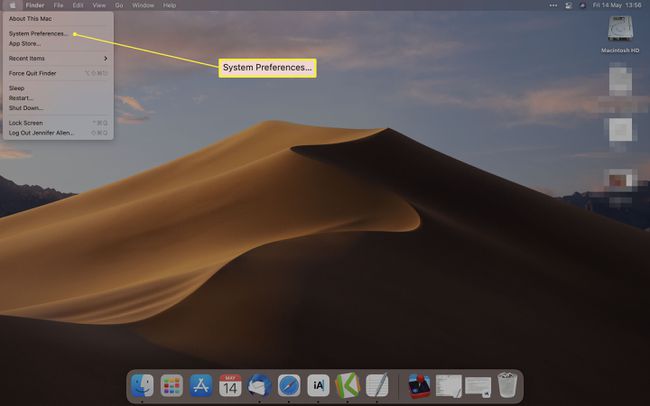
-
Clique Compartilhamento.
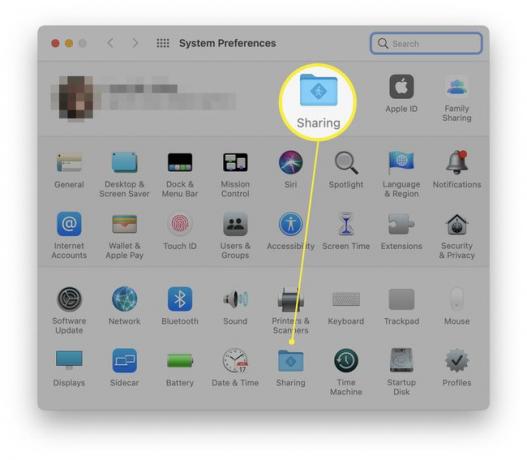
-
Marque a caixa Compartilhamento de tela.
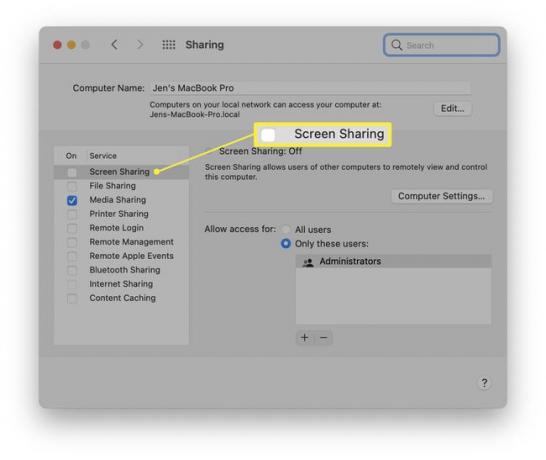
-
Clique em qualquer um Todos os usuários ou Apenas estes usuários para limitar quais usuários do Mac podem compartilhar sua tela. Para muitos sistemas, você só precisa ativar a conta de administrador.
Você também pode clicar em Configurações do computador para alterar se a permissão é necessária para fazê-lo.
Como iniciar uma sessão de compartilhamento de tela
Se você quiser começar a visualizar a tela de outro Mac na mesma rede, o processo é bastante simples. Aqui está o que fazer.
No Mac que você deseja compartilhar, procure o endereço do Mac. Normalmente é algo como vnc: // [IPAddress] ou vnc: // [Name. Domínio]
No Mac que deseja usar para visualizar, clique em Localizador.
-
Clique Vá> Conectar ao Servidor e digite o endereço do Mac que deseja visualizar.
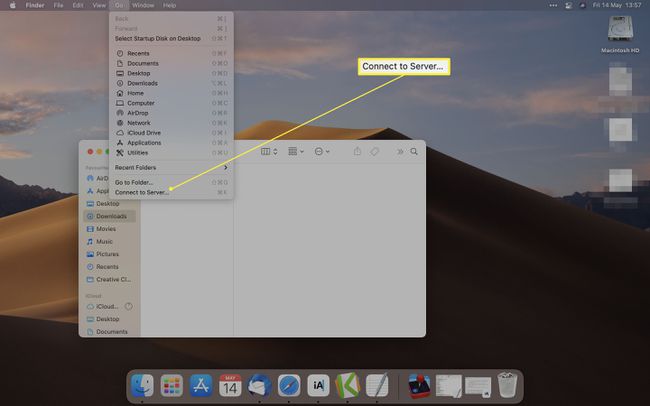
-
Clique Conectar.
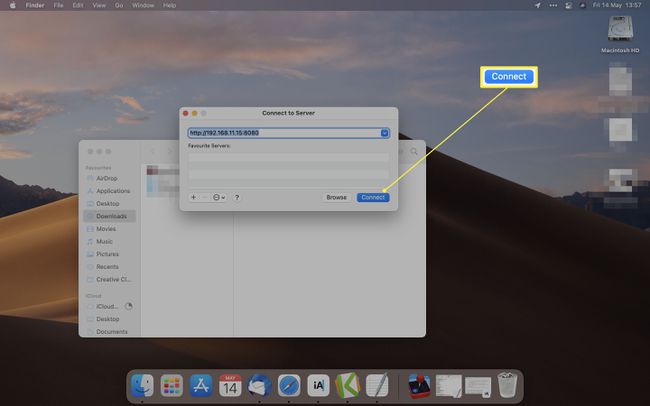
Pode ser necessário inserir um nome de usuário e uma senha para fazer login.
O compartilhamento de tela do Mac funciona na Internet?
Você não precisa estar na mesma rede local para compartilhar sua tela. Você também pode fazer isso remotamente pela Internet. Veja como fazer.
Abra o Spotlight tocando Comando + Espaço no seu teclado.
Modelo Compartilhamento de tela.
-
Digite o ID Apple do computador do usuário que deseja acessar.
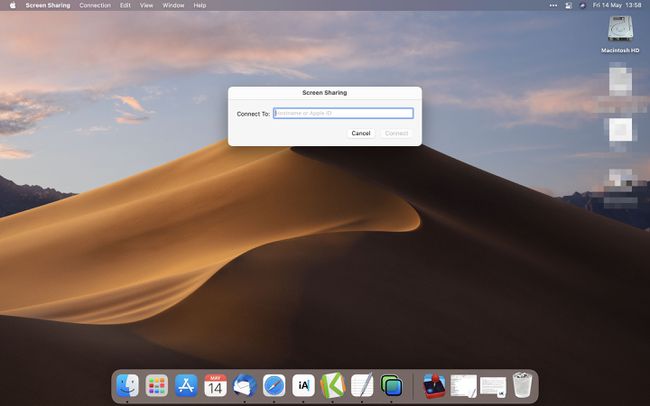
Clique Conectar.
Clique Conectar novamente.
Assim que o outro usuário permitir o acesso, você poderá ver ou controlar o que acontece na tela dele.
Como alterar as opções de exibição ao compartilhar uma tela
Depois de configurar o compartilhamento de tela do Mac, você pode alterar muitas das opções associadas a ele. Para fazer isso, clique no menu Exibir. Aqui está uma análise do que as opções mudam.
- Mostrar barra de guia. Esta opção oculta ou exibe a barra de guias.
- Ligue / desligue o dimensionamento. Com o dimensionamento ativado, toda a tela do Mac compartilhado é exibida. Desligue-o e a tela compartilhada será exibida em tamanho grande, portanto, talvez seja necessário rolar para ver tudo.
- Mude para o modo de observação / mude para o modo de controle. Isso alterna entre apenas observar o que se desenrola ou controlar a ação.
- Qualidade Adaptativa. Se o seu Mac funcionar em uma rede lenta, isso pode adaptar a qualidade para corresponder à velocidade da rede.
- Qualidade Total. Em uma rede rápida, isso garante que você veja tudo em resolução máxima.
- Mostrar / ocultar barra de ferramentas. Esta opção mostra ou oculta a barra de ferramentas usada para ajustar a escala e compartilha a área de transferência.
- Entrar em tela cheia. Esta opção faz com que a janela de compartilhamento de tela mude para a visualização em tela inteira.
- Monitores. Se o Mac que você está visualizando tiver vários monitores, você pode alternar entre eles desta forma.
Como compartilhar a tela do seu Mac no FaceTime
Os computadores que executam o macOS Monterey (12.0) e posterior também podem compartilhar sua tela durante chamadas do FaceTime. Enquanto você estiver em uma chamada, clique no Compartilhar conteúdo botão e então Compartilhe minha tela. Enquanto você está compartilhando, as pessoas na chamada verão apenas as janelas e aplicativos para os quais você navegar; eles não verão as notificações que você receber. Você não poderá compartilhar aplicativos ou mídia que exija uma assinatura (por exemplo, Netflix), mas pode assistir a filmes e ouvir música juntos usando SharePlay, que também está disponível no Facetime.
Outros membros da chamada podem assumir o compartilhamento de sua tela usando as mesmas instruções acima, e quem estiver fazendo isso pode selecionar Compartilhar Conteúdo novamente para parar.
Como faço para espelhar meu Mac na minha TV?
A melhor maneira de espelhar seu Mac na TV é usando o AirPlay para fazer isso. Leva apenas alguns passos para espelhar um laptop em uma TV, desde que você saiba onde procurar.
Perguntas frequentes
-
Como faço para acessar remotamente outro computador Mac?
Para acessar remotamente outro Mac, você (se for o seu Mac) ou o proprietário do dispositivo deve primeiro configurar o Login Remoto e, em seguida, especificá-lo como um usuário aprovado. No dispositivo que você deseja acessar remotamente, vá para Preferências do Sistema > Compartilhamento e coloque uma marca de verificação no Login Remoto caixa. Em seguida, especifique quem tem permissão para fazer login no Mac remotamente. Você pode especificar Todos os usuários, o que significa qualquer um dos usuários do computador e qualquer pessoa em sua rede. Ou escolha Apenas estes usuáriose selecione os usuários remotos. Depois de configurar o Login Remoto, abra o Terminal (Mac) ou um cliente SSH e digite o comando SSH (o formato geral é ssh username @ IPAddress) e pressione Digitar ou Retornar, então digite sua senha e pressione Digitar ou Retornar. Você poderá acessar o Mac remotamente.
-
Posso compartilhar a tela com áudio em um Mac?
sim. Quando você compartilha com sucesso sua tela com alguém, por padrão, a conexão fornece áudio completo. No entanto, você pode já estar falando ao telefone com a outra pessoa e não desejar essa conexão de áudio. Para silenciar o microfone na tela compartilhada, selecione a caixa de conexão ativa na tela compartilhada e clique em Microfone mudo dentre as opções disponíveis.
-
Como você interrompe o compartilhamento de tela em um Mac?
Ao terminar a sessão de compartilhamento de tela, selecione Fim do compartilhamento de tela no menu da caixa de conexão ativa. Você também pode fechar a janela. Para desativar o compartilhamento de tela, vá para Preferências do Sistema > Compartilhamento e desmarque Compartilhamento de tela.
